工作中,我们经常需要做各种数据分析报告,都要把Excel里做好的图表复制粘贴到PPT中,而且粘贴完之后,Excel已经设置好的格式还要重新设置或调整,如果直接截图,图表又会变模糊。当下次重新做报告时,又还要重新做一遍,Excel做一遍,PPT还要再做一遍,很浪费时间!
那么如果有这么一个功能,当Excel中的图表数据有变化时,PPT会自动刷新,你要不要?实现这个功能其实很简单,一起来看一下~
在Excel做好报表之后,我们来看看如何把这些数据也自动同步到PPT中。
1、先复制Excel里的图表,然后打开PPT,点击开始→剪切板→选择性粘贴→粘贴链接→Microsoft Excel图表对象→确定,当我们切换Excel里的图表时,PPT也会自动刷新。
2、与粘贴图表同样的操作,在粘贴数据列表的时候选择:Microsoft Excel工作表对象,也能把数据列表通过链接的方式粘贴到PPT自动刷新。
后续我们的PPT报告就可以只在Excel更新数据啦,是不是特别爽~
当我们再次打开含链接的PPT时,会出现以下“更新链接”的提示,如果此次打开不需要更新数据,点击“取消”,那么Excel的任何变化,都与PPT无关,PPT也会打开最后一次保存的图表。如果此次打开需要更新数据,点击“更新链接”,当在Excel里修改数据时,PPT也会跟着刷新。
只要没删除链接,每次打开都可以出现这个提示!



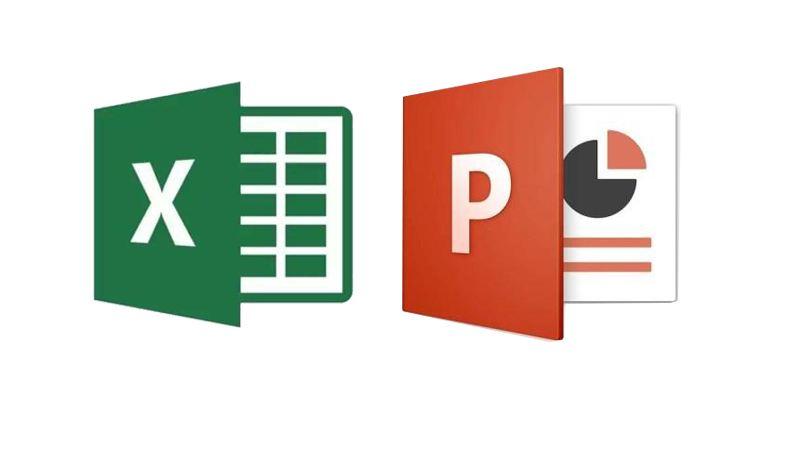





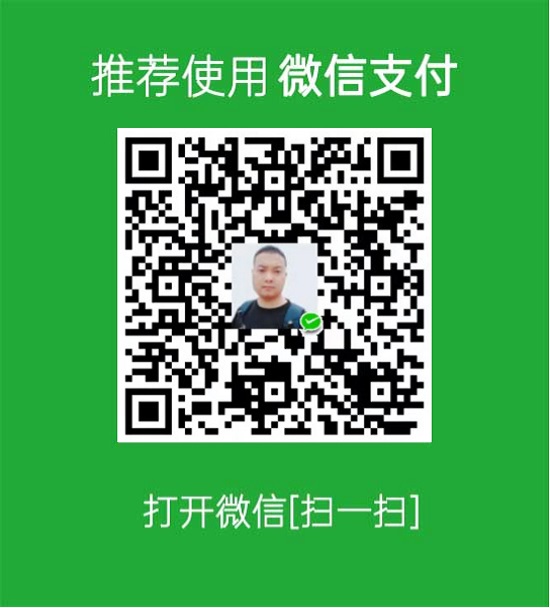


还没有评论,来说两句吧...